Windows 8開始屏幕上有很多功能豐富色彩各異的磁貼,其中“桌面”磁貼會顯示當前的Windows傳統桌面壁紙,點擊它就可以切換到我們熟悉的Windows傳統 桌面。如果有的朋友發現Win8開始屏幕中的“桌面”磁貼不見了,肯定會感覺非常不方便。我們該如何找回Win8開始屏幕上消失的“桌面”磁貼呢?
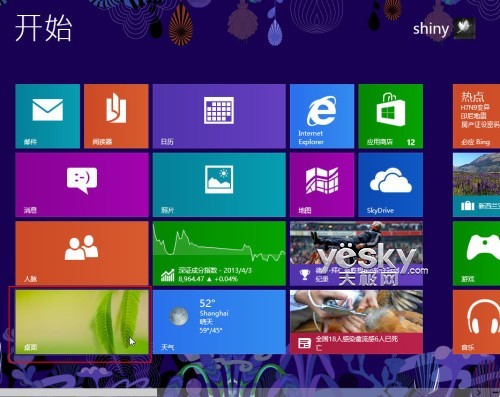
圖示:Win8開始屏幕的“桌面”磁貼
將Win8“桌面”磁貼重新“固定到開始屏幕”
多數情況下,Win8開始屏幕的“桌面”磁貼消失是因為將這個磁貼設置為“從開始屏幕取消固定”了。這個問題很容易解決。只需在Win8開始屏 幕中點擊鼠標右鍵,或者長按觸控屏呼出界面底端的操作命令欄,點選“所有應用”,然後在Win8的所有應用列表裡找到“桌面”應用,右鍵點擊後,從底部操 作欄中選擇將它“固定到開始屏幕”即可。
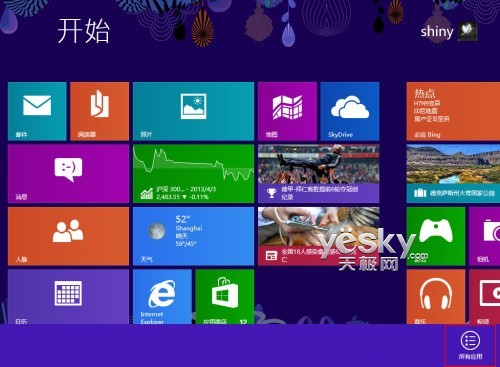
圖示:呼出Win8界面底端的操作命令欄,點選“所有應用”
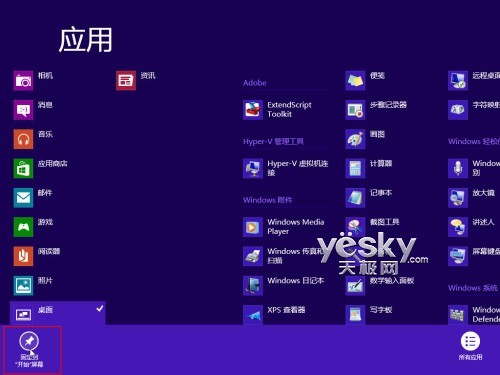
圖示:找到“桌面”應用,選擇將它“固定到開始屏幕”即可。
回到Win8開始屏幕,我們可以在最右端看到丟失的“桌面”磁貼又回來了。我們可以將它拖拽到自己習慣的位置。
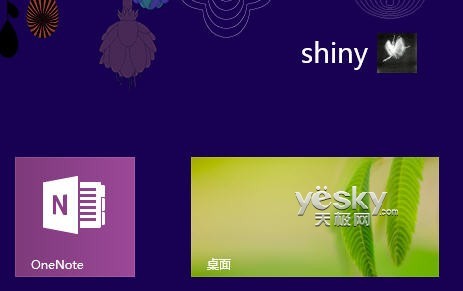
圖示:Win8“桌面”磁貼恢復
恢復Win8“桌面”快捷方式
如果發現“所有應用”的列表裡沒有“桌面”圖標,有可能是由於使用了一些第三方系統工具導致,我們可以從別人的Win8系統中拷貝一個“桌面”快捷方式來解決這個問題。
“桌面”應用快捷方式的位置比較隱蔽,它保存在“系統盤:programdataMicrosoftWindows[開始]菜單Programs”下。


圖示:“桌面”快捷方式所在的文件夾位置
當然我們也可以在Win8的文件資源管理器中用關鍵字“桌面”進行搜索。
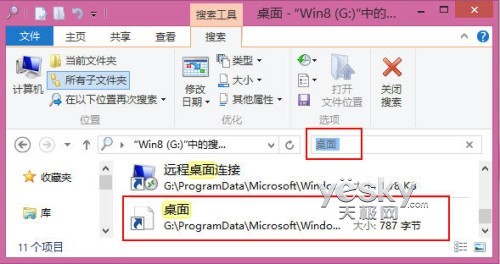
圖示:搜索Win8“桌面”快捷方式
如果發現自己的Win8電腦中丟失了“桌面”快捷方式,在朋友的Win8電腦中找到“桌面”快捷方式,拷貝到自己電腦的相應位置。
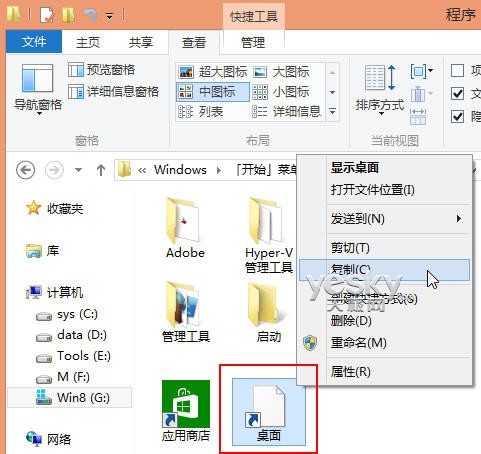
圖示:復制Win8“桌面”快捷方式